如何修復 Android 和 iOS 上模糊的 Instagram 快拍
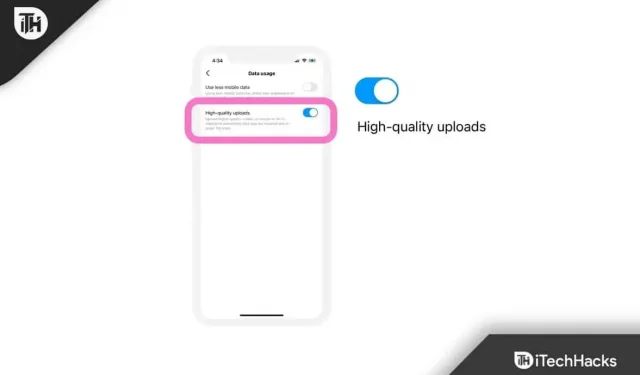
從統計數據來看,Instagram 是目前最受歡迎的社交媒體平台;它的受歡迎程度持續增長。人們喜歡在 Instagram 上發布每日更新,而 Instagram 最受歡迎的功能之一就是故事。人們上傳並更新他們的 Instagram 故事,以便與朋友分享他們發生的事情或他們正在做的事情。他們的朋友正在瀏覽故事以了解他們的下落。然而,當這些 Instagram 故事看起來模糊時,可能會讓你頭疼。
為什麼 Instagram 故事模糊?
由於多種原因,Instagram 故事看起來可能很模糊。由於互聯網連接速度較慢,Instagram 快拍一開始可能看起來很模糊。此外,您的智能手機的緩存可能已損壞。
此外,您的 Instagram 應用程序可能不是最新的。如果有人刪除了自己的故事,Instagram 故事也會看起來模糊,但由於互聯網連接速度較慢,您也許可以看到它。然而,無論是什麼原因,我們都會向您展示一些解決 Instagram 故事模糊問題的方法。
如果 Instagram 故事看起來模糊且質量低下,如何解決
如果您遇到模糊的 Instagram 故事,請不要再猶豫,繼續閱讀接下來的內容。讀完本指南後,您一定會擺脫這個惱人的問題。
修復 1:檢查您的網速
大多數時候,我們只需修復互聯網連接就可以解決 Instagram 故事模糊問題。互聯網速度是大多數時候 Instagram 更新緩慢以及歷史記錄模糊問題的原因。
訪問Speedtest 網站並檢查您的互聯網速度。如果您的互聯網速度低於 300 KB/s,Instragam Stories 會顯得模糊。
如果您使用移動網絡,建議切換至Wi-Fi。另一方面,如果您使用 Wi-Fi,最好與您的 ISP 聯繫並抱怨您的互聯網速度。
在智能手機上,您沒有像在 PC 上那樣多的選項來提高互聯網速度。但是,有時您可以執行此操作,例如靠近路由器或打開或關閉飛行模式。
如果您的互聯網連接速度相當快,但 Instagram 故事仍然模糊,請按照下一個修復方法進行操作。
修復 2:刷新 Instagram
Instagram 定期發布更新來解決當前問題。雖然有些更新效果不佳,但 Instagram 正在嘗試自行修復。
因此,如果你在 Instagram 上看到模糊的故事,那是因為應用程序本身存在錯誤。所以現在就更新並檢查一下。
如果您使用的是 Android,請前往 PlayStore 並更新 Instagram。另一方面,如果您使用的是 iPhone,請前往 AppStore 並進行更新。就這樣。現在打開 Instagram 並檢查故事是否正確顯示。如果沒有,請執行下一個修復。
修復 3:檢查您是否啟用了 Data Saver
由於Instagram上內容豐富,人們常常缺乏數據,他們最終開啟了數據保護模式。然而,由於數據保存模式,Instagram 故事大多數時候看起來很模糊。
如果您想查看清晰的 Instagram 照片和故事,您需要關閉數據保護程序。請按照以下步驟禁用此功能:
- 打開 Instagram 並點擊右下角您的個人資料。

- 現在點擊右上角的“漢堡”菜單。

- 之後,單擊“設置”。

- 接下來,單擊帳戶。

- 現在點擊蜂窩數據使用情況。

- 最後,關閉保存數據功能。

就這樣。現在關閉 Instagram 並再次啟動以檢查模糊問題是否已解決。
修復 4:清除 Instagram 應用緩存
Instagram 只需每天查看圖像或滾動瀏覽動態即可收集大量緩存。這樣做時,緩存可能會損壞,並可能破壞您的整個 Instagram 體驗,包括故事和其他內容。因此,明智的做法是清除應用程序緩存並檢查問題是否已解決。
對於安卓
如果您使用的是 Android,請按照以下步驟清除應用程序緩存:
- 打開應用程序抽屜,按住 Instagram 1 秒鐘。
- 在彈出菜單中,單擊 (i) 按鈕。

- 現在向下滾動一點並單擊“存儲使用情況”。

- 單擊清除緩存。

- 現在打開 Instagram,等待 10-15 秒,讓它完全加載並打開故事。它應該完美加載。
適用於iPhone
如果您使用的是 iPhone,請按照以下步驟清除 Instagram 應用的緩存:
- 打開 iPhone 上的“設置”。
- 現在單擊“常規”,然後單擊“iPhone 存儲”。
- 現在,在 iPhone 上安裝的應用程序列表中,找到 Instagram 並單擊它。
- 單擊“下載應用程序”。
完成後,打開 Instagram 並檢查抗鋸齒功能是否有效。您可能需要重新登錄。
修復 5:重新安裝 Instagram
如果到目前為止上述方法都沒有幫助,重新安裝 Instagram 肯定可以解決您面臨的所有問題。卸載 Instagram 很簡單,只需按照以下步驟操作:
對於安卓
- 打開應用程序抽屜並按住 Instagram 圖標 1 秒鐘。
- 單擊刪除。

- 當應用程序提示時,再次點擊刪除。
- 現在打開 PlayStore,搜索 Instagram 並安裝它。
適用於iPhone
- 在應用程序屏幕上,按住 Instagram 圖標。
- 在彈出菜單中,單擊十字。
- 當應用程序提示時,點擊刪除。
- 現在打開App Store,搜索Instagram並安裝它。
好了,這就是我們關於如何修復模糊的 Instagram 故事的全部內容。我們希望本指南對您有所幫助。如果某些內容不適合您,請務必再次閱讀手冊並嚴格按照指示的步驟進行操作。在此之前,如果您有任何疑問,請務必在下面發表評論。



發佈留言